Annuncio
È infatti possibile aggiungere sottotitoli esterni a un film che stai guardando utilizzando Windows Media Player. Se hai strizzato i capelli per molto tempo, ecco la soluzione che risolve il problema.
Il classico Windows Media Player 12 è il lettore audio e video predefinito di Microsoft. Ma non è stato aggiornato dal 2009. Forse ti piace la semplicità di usare il lettore multimediale fornito con il tuo PC.
Finora ti va bene... tranne quando si tratta di sottotitoli. Qui esamineremo il processo di aggiunta dei sottotitoli a WMP in due passaggi principali.
- Scarica il tuo film e il file dei sottotitoli.
- Installa un codec di terze parti chiamato Advanced Codecs.
Ma prima, vediamo se hai Windows Media Player installato nel tuo PC Windows 10.
Scarica e installa Windows Media Player
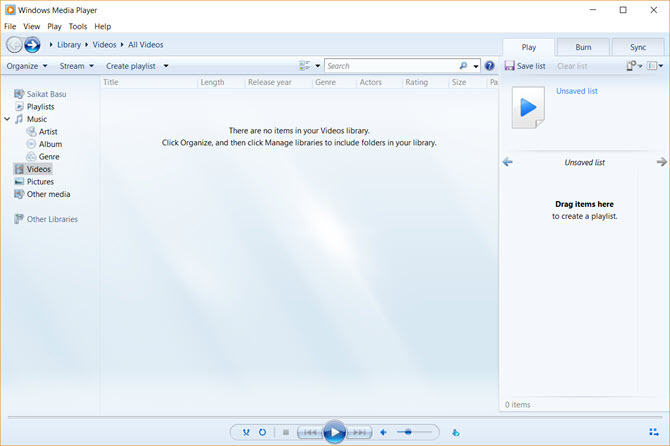
Non preoccuparti se non riesci a vedere Windows Media Player 12 nell'elenco dei programmi. Windows Player era il lettore multimediale predefinito su Windows 7, Windows 8 o Windows 8.1. Le cose sono cambiate con Windows 10, dove è diventata una funzionalità opzionale.
Ora devi scarica e installa Windows Media Player Come scaricare Windows Media Player 12 per Windows 10Windows 10 non viene più fornito con Windows Media Player. Ecco come installare Windows Media Player gratuitamente e legalmente. Per saperne di più se non è presente nella tua versione di Windows 10. Il supporto Microsoft ha un elenco delle versioni WMP che ti aiuterà a trovare la versione giusta del Player per il tuo sistema.
Prepara il file del filmato e il file dei sottotitoli
Molti download di torrent includono i sottotitoli. Ma supponiamo che tu abbia scaricato o strappato un file video che non ha i sottotitoli.
Ci sono molti siti web che offrono sottotitoli per il download Scarica gratuitamente i sottotitoli per i film: i 3 migliori sitiI sottotitoli migliorano l'esperienza visiva, ma dove puoi ottenere sottotitoli di qualità gratuitamente? Consigliamo questi siti di sottotitoli. Per saperne di più in più lingue. Scegli uno dei tre elencati di seguito. Ce ne sono molti altri che puoi trovare con una ricerca su Google.
preferisco Subscene.com perché elenca tutti i sottotitoli popolari in un'interfaccia ordinata che rende la ricerca un gioco da ragazzi.
Trova e scarica il file di sottotitoli corrispondente esatto che è stato sincronizzato con quel particolare file video. Scegli un sottotitolo che abbia lo stesso nome di caricamento del file del filmato. Oppure abbina il nome al tipo strappato.
Scarica i file ed estraili se sono in formato ZIP.
Per una demo, ho un episodio di Doom Patrol e alcuni sottotitoli che ho inserito in una cartella comune chiamata "Serie TV con sottotitoli Doom Patrol". Nota che entrambi non hanno ancora nomi corrispondenti.
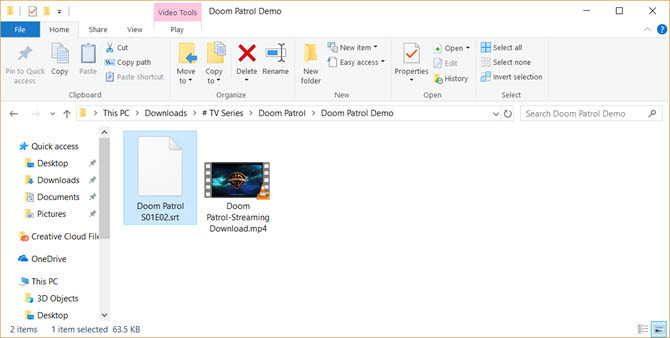
Rinomina entrambi i file in modo che corrispondano a vicenda
Ora, metti entrambi i file nella stessa cartella e assicurati che abbiano lo stesso nome (a parte l'estensione). In questo caso, il video è "Doom Patrol" e il file dei sottotitoli è "Doom Patrol.srt".
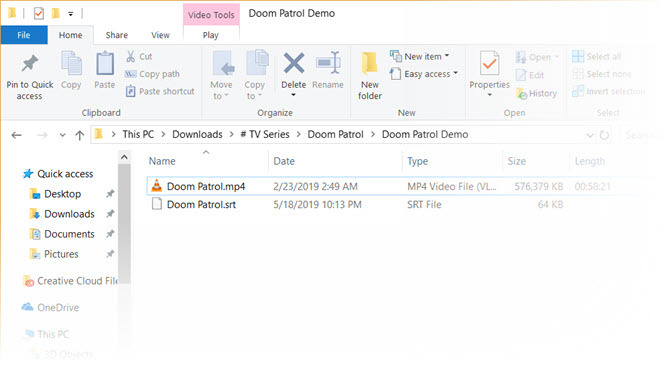
Fare clic con il tasto destro del mouse sul video e scegliere "Riproduci con Windows Media Player". Si spera che il tuo video ora venga riprodotto con i sottotitoli. Ma se ancora non funziona, hai qualche altra opzione.
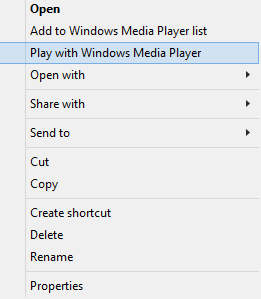
Imposta WMP per visualizzare i sottotitoli. Dalla schermata iniziale predefinita, puoi fare clic con il pulsante destro del mouse sulla barra in alto e selezionare Riproduci > Testi, didascalie e sottotitoli > Attiva se disponibile.
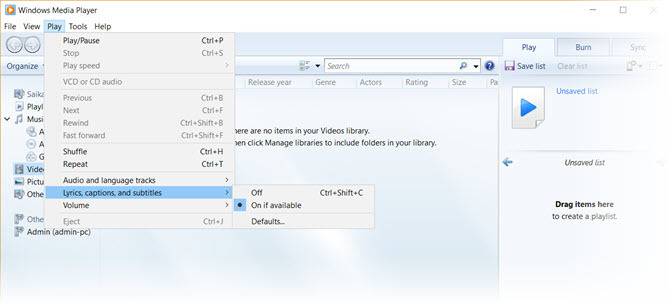
Se il video è già in riproduzione, fai clic con il pulsante destro del mouse in un punto qualsiasi del player e seleziona Testi, didascalie e sottotitoli > Attiva se disponibile.
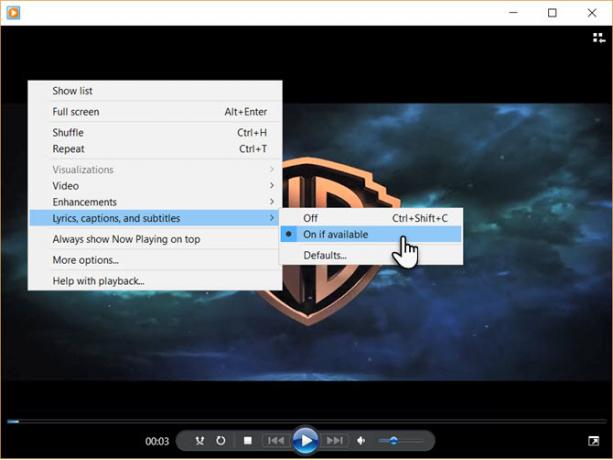
Scarica un codec di terze parti
Uno dei grandi difetti di WMP è che non riconosce i file di sottotitoli scaricati con estensioni .SRT e .SUB. In tal caso, devi prendere l'aiuto di codec di terze parti.
Il codec di scelta usato per essere DirectVobSub. Ma in tutti i miei tentativi, non sono riuscito a riprodurre i sottotitoli con l'ultima versione.
La soluzione:
Un codec alternativo per WMP 12 che ha funzionato per me si chiama ADVANCED Codec (versione 11.5.1) da uno sviluppatore di nome Shark007. È un pacchetto di codec audio e video per Windows 7, 8 e 10. La versione contiene una suite completa di decoder sia per sistemi a 32 bit che a 64 bit.
Nella confezione è incluso anche il DirectVobSub/VSFiltro (l'add-on per Microsoft Windows in grado di leggere file di sottotitoli esterni) con un controller GUI per i codec installati.
Il codec è disponibile da MajorGeeks e alcuni mirror di download alternativi. MajorGeeks è un sito Web affidabile ed è attivo nel settore dei download dal 2002. Sì, il design del sito si rifà ancora ai bei vecchi tempi!
Eseguire l'eseguibile del codec ADVANCED. Il programma di installazione scaricherà i codec sul tuo computer prima di finalizzare l'installazione.
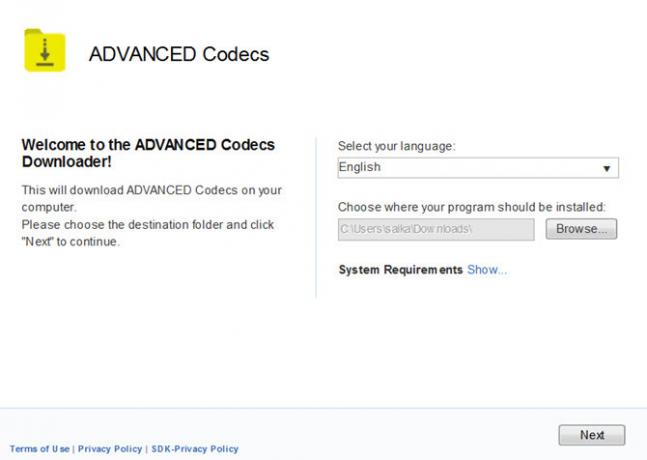
ADVANCED Codec installa anche un'applicazione Impostazioni nel menu Programma o sul desktop. Questo ti dà una GUI per modificare alcune impostazioni nel caso in cui i tuoi sottotitoli non vengano visualizzati.
Quando Windows Media Player non visualizza i sottotitoli
WMP 12 è lunatico con alcuni tipi di file. Ho riscontrato problemi con i formati video MP4.
Puoi provare alcune modifiche suggerite da Shark007.
- Per un file AVI, scegli di disabilitare il Codec DMO sul Scambia scheda dell'applicazione ADVANCED Codec Settings.
- Se si tratta di un file MP4, scegli di disabilitare il Decodificatore audio Microsoft sul Scambia TAB. Potrebbe anche essere necessario disabilitare il decoder video Microsoft.
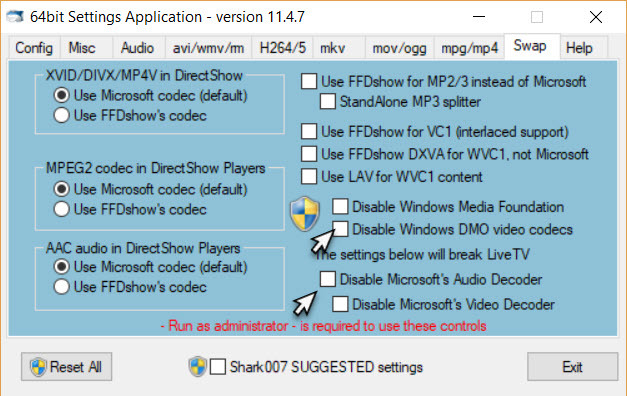
Se ancora non riesci a vedere i sottotitoli, tuttavia, c'è un'ultima cosa che puoi provare. Rinominare il file dei sottotitoli e cambiare ".srt" in ".sub". Per me, i sottotitoli venivano riprodotti indipendentemente dal fatto che si chiamasse .srt o .sub, ma alcuni utenti segnalano che uno funziona più spesso dell'altro.
Prova un'alternativa a Windows Media Player
Il classico Windows Media Player ha visto giorni migliori. Mentre puoi ancora svolgere attività di base, come ruotare i video in Windows Media Player, non è sufficiente per molti nell'era moderna.
Quindi, non c'è bisogno di andare così lontano per riprodurre i tuoi video sottotitolati preferiti perché ce ne sono abbastanza alternative per il vecchio WMP I 5 migliori lettori multimediali gratuiti per WindowsIl miglior lettore multimediale per te è quello che ti piace di più usare. Ecco le migliori app per lettori multimediali gratuite da considerare su Windows. Per saperne di più . Il popolare lettore VideoLAN (VLC) è il più favorito in quanto può riprodurre tutto immediatamente. È gratuito, c'è una comunità open source attiva dietro di esso ed è anche multipiattaforma. Se decidi
Saikat Basu è il vicedirettore per Internet, Windows e la produttività. Dopo aver rimosso la sporcizia di un MBA e una carriera di marketing lunga dieci anni, ora è appassionato di aiutare gli altri a migliorare le proprie capacità di narrazione. Cerca la virgola di Oxford mancante e odia i brutti screenshot. Ma le idee di Fotografia, Photoshop e Produttività calmano la sua anima.


